
I když se Windows i jeho uživatelé dostali do 21. století, v operačním systému se stále skrývá několik přetrvávajících obtíží z 90. let, včetně vytrvalé touhy Windows vytvářet miniatury (a poté je odmítat mazat). Přečtěte si, jak řešíme problém s odstraněním chyby „Soubor se používá“.
Co je za problém?
Při úklidu souborů, mazání starších archivů nebo jiném úklidu po sobě není neobvyklé narazit na velmi nepříjemnou chybu „File In Use“. Způsob, jakým se chyba objevuje, obvykle probíhá takto. Podíváte se na složku a rozhodnete se, že již tuto složku a její obsah nepotřebujete, ale při pokusu o smazání složky se zobrazí chybová zpráva, která vypadá takto.
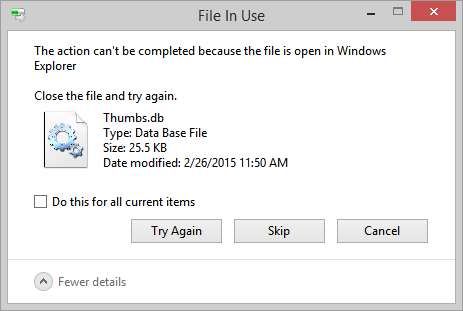
Windows šťastně smažou obsah složky, ale složku nevymaže a soubor „Thumbs.db“ přetrvává. Celý den můžete kliknout na „Zkusit znovu“ a nebude to ustupovat. Pokud se ale budete frustrovaně pohybovat a třídit a čistit více složek, zjistíte, že pak můžete vrátit a odstranit původní složku a otravný soubor Thumbs.db uvnitř. Co dává?
Windows má velmi rozumnou zásadu, která brání mazání souborů aktuálně používaných operačním systémem nebo aplikací. Je to skvělá politika, která sama o sobě málokdy způsobí problémy. Windows bohužel má také další zásadu, že všechny složky s vizuálními médii (obrazové soubory a filmy) by měly mít databázi miniatur, aby poskytly miniatury souborů, pokud uživatel přepne na některý z dostupných náhledů.
Když otevřete složku a zkontrolujete obsah, systém Windows načte soubor Thumbs.db do Průzkumníka Windows. Když přejdete na odstranění složky, Windows odmítne, protože Thumbs.db je aktuálně používán Průzkumníkem. Důvod, proč se můžete později vrátit do tvrdohlavé složky a úspěšně ji smazat, je ten, že buď uplynula dostatečná doba a systém Windows uvolnil Thumbs.db, nebo od té doby jste načetli další Složka a Thumbs.db této složky nahradí předchozí Thumbs.db a nyní původní Thumbs.db již není Windows uzamčen a nepříjemná chyba „File In Use“ zmizí. To je skvělé, ale nyní Nový Soubor Thumbs.db je uzamčen a cyklus frustrace pokračuje.
Společnost Microsoft tento problém vyřešila při přechodu mezi systémy Windows XP a Windows Vista přesunutím vytváření miniatur na místní disky do centralizovaného umístění. Ve Windows Vista (stejně jako Windows 7 a Windows 8) jsou miniatury uloženy v centrální databázi umístěné na
% userprofile% \ AppData \ Local \ Microsoft \ Windows \ Explorer
místo v každé jednotlivé složce. I když to odstranilo většinu problémů s odstraněním a odmítlo uživatelské složky, problém Thumbs.db přetrvává dodnes při práci se síťovými / vzdálenými jednotkami a složkami.
Podívejme se na několik dočasných i trvalých řešení, která můžete použít k odstranění této nepříjemné chyby.
Oprava chyby
Existuje několik způsobů, jak vyřešit chybu, která sahá od dočasných řešení (takže mnoho z nich i nadále používá funkci miniatur) až po trvalá (nebudete se muset obávat, že se problém znovu objeví). Začneme dočasnými řešeními, která jsou užitečná, pokud používáte pracovní počítač, kde nemáte oprávnění provádět změny.
Poznámka: Pokud máte problémy se souborem Thumbs.db v systému Windows XP, podívejte se na tento výukový program pro techniky zakázání miniatur v XP ; tento výukový program je zaměřen na nový systém náhledů v systému Windows Vista a novějších instalacích.
Dočasně zakažte přístup Thumbs.db
Systém Windows používá databázi palců pouze v případě, že procházíte soubory v Průzkumníkovi Windows se zobrazením, které vyžaduje, aby Průzkumník pro zobrazení vytáhl miniatury. Velmi praktickou prací, která je jak ve smyslu aplikace dočasná (nemusíte deaktivovat miniatury celého systému), tak ve smyslu chronologickém (přetrvává, pouze pokud máte změněno jedno trvalé nastavení), je přepnout Průzkumník Windows zobrazení „Podrobnosti“.

Můžete k nim přistupovat pomocí Soubor -> Zobrazit -> Podrobnosti nebo prostřednictvím kontextové nabídky pravým tlačítkem myši ve složce, kterou pracujete. Pokud děláte hodně práce s mnoha složkami, můžete změnit zobrazení složek v celém systému tak, že přejdete na Soubor -> Zobrazit -> Možnosti a poté v nabídce Možnosti složky, vyberete kartu Zobrazení a poté Tlačítko „Použít na složky“ pro použití výběru, který jste provedli, na všechny složky.
Když nyní třídíte a čistíte složky, soubor s miniaturami databáze zůstane nenačtený a můžete složky bez rušení mazat. Toto řešení je ideální, pokud ve skutečnosti chcete miniatury vzdálených disků, ale nechcete, aby byly v cestě, když děláte seriózní správu složek.
Zakázání vytváření miniatur v síti
Pokud chyba „Používaný soubor“ poburuje natolik, že chcete, aby ty dráždivé soubory Thumbs.db navždy zmizely ze síťových jednotek, je nejlepším postupem jejich vytváření přímo zakázat. To nezabrání systému Windows ve vytváření a ukládání do mezipaměti místních miniatur (například těch, které by se objevily ve vašich místních knihovnách fotografií); tyto miniatury budou stále generovány a uloženy v centralizované databázi, kterou jsme zmínili dříve v článku. Deaktivuje veškeré budoucí vytváření miniaturních databází na vzdálených jednotkách.
Prostřednictvím editoru zásad skupiny
Pro uživatele se spuštěnými verzemi Windows Vista, Windows 7 a Windows 8, kteří mají přístup k Editoru zásad skupiny (k dispozici pouze v edicích nad úrovní Home Premium, jako je Windows 7 Professional a podobně), můžete deaktivovat generování miniatur sítě prostřednictvím zásad editor.
Otevřete Editor místních zásad skupiny zadáním „gpedit.msc“ do pole spuštění nabídky Start. V editoru zásad přejděte na následující umístění pomocí levého navigačního panelu podle vaší verze systému Windows.
Uživatelé systémů Windows Vista a Windows 7 by měli použít přejděte na Konfigurace uživatele -> Šablony pro správu -> Součásti systému Windows -> Průzkumník Windows.
Uživatelé systému Windows 8 by měli přejít na Konfigurace uživatele -> Šablony pro správu -> Součásti systému Windows -> Průzkumník souborů.
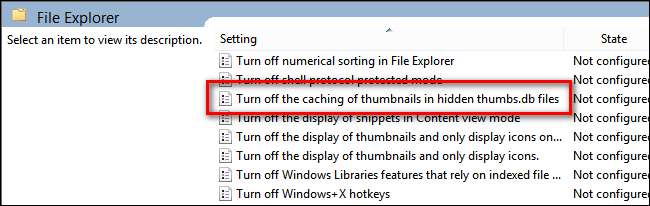
Uživatelé všech tří operačních systémů by se pak měli podívat na pravý panel, kde je uvedeno nastavení konfigurace, a seřadit nastavení podle názvu kliknutím na název sloupce Nastavení, jak je vidět na snímku obrazovky výše. Vyhledejte položku „Vypnout ukládání miniatur do mezipaměti ve skrytých souborech thumbs.db“ a dvakrát na ni klikněte.
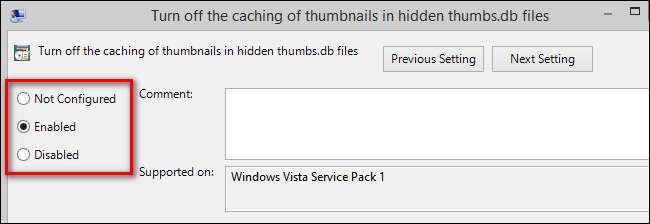
Ve výchozím nastavení je nastavena na hodnotu „Nenakonfigurováno“. Změňte to na „Povoleno“. Kliknutím na OK nastavení uložíte a poté restartujte počítač, aby se projevil. Od nynějška již Windows nebude generovat soubory Thumbs.db při procházení síťových jednotek.
Prostřednictvím editoru registru
Pro uživatele bez přístupu k editoru zásad je pro vytvoření stejného efektu nutný hack registru. Mějte na paměti, že hraní v registru systému Windows je vážná věc, a než se k tomu přihlásíte, měli byste zkontrolovat každou provedenou změnu.
Chcete-li vstoupit do editoru registru, zadejte do pole nabídky Start nabídku „regedit.exe“ a stiskněte klávesu Enter. Kde se nachází klíč registru, se liší podle vaší verze systému Windows.
Uživatelé systémů Windows Vista a Windows 7 musí přejít na následující klíč registru:
HKEY_CURRENT_USER \ Software \ Policies \ Microsoft \ Windows \ Explorer \
V rámci tohoto klíče upravte položku REG_DWORD „DisableThumbsDBOnNetworkFolders“ na hodnotu „1“ (výchozí hodnota je 0).
Uživatelé systému Windows 8 to mají složitější, protože v \ Policies \ Windows \ není nalezen žádný odpovídající klíč. Chcete-li povolit stejnou hodnotu v systému Windows 8, musíte vytvořit chybějící klíč i hodnotu. Přejděte na tento klíč.
HKEY_CURRENT_USER \ Software \ Policies \ Microsoft \ Windows \
Klikněte pravým tlačítkem na klíč \ Windows \ a vyberte Nový -> Klíč. Pojmenujte nový klíč „Průzkumník“. V rámci nového klíče klikněte pravým tlačítkem na pravý navigační panel a vyberte Nový -> DWORD. Pojmenujte položku DWORD DisableThumbsDBOnNetworkFolders. Klikněte pravým tlačítkem na něj a upravte jej, abyste změnili hodnotu z 0 na 1.
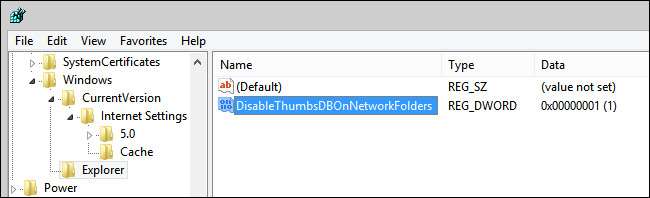
Pokud vám nevadí upravit existující hodnotu nebo vytvořit novou novou hodnotu, můžete vytvořit soubor registru vložením následujícího textu do poznámkového bloku jako uložení souboru s příponou „.reg“ místo přípony „.txt“. Poklepáním na soubor přidáte anotaci registru.
Windows Registry Editor verze 5.00[HKEY_CURRENT_USER\Software\Policies\Microsoft\Windows\Explorer]
„DisableThumbsDBOnNetworkFolders“ = dword: 00000001
Tento soubor registru bude fungovat pro Windows Vista, Windows 7 a Windows 8.
S výše uvedenými úpravami již nebudete muset zacházet s finnickými soubory Thumbs.db ve sdílených složkách v síti; čištění a organizace složek bude plynulý zážitek bez neustálé frustrace uzamčených souborů.







